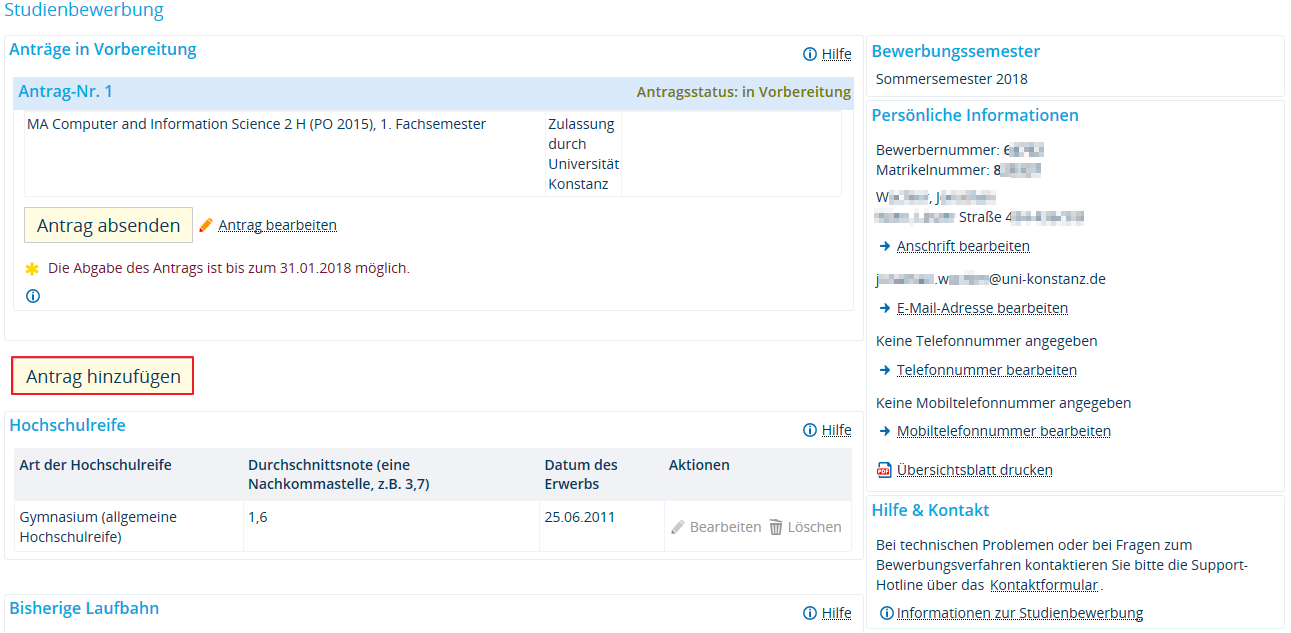ZEuS Stud Bewerb: Unterschied zwischen den Versionen
Aus ZEuS-Wiki
(→Siehe auch: Links gelöscht) |
(Anzeigetitel) |
||
| Zeile 1: | Zeile 1: | ||
{{ DISPLAYTITLE: | {{ DISPLAYTITLE:Studienbewerbung }} | ||
==Einführung - Ihr Weg zu einem weiteren Studium== | ==Einführung - Ihr Weg zu einem weiteren Studium== | ||
| Zeile 14: | Zeile 14: | ||
===Vorgehen=== | ===Vorgehen=== | ||
Durch Klick auf die Schaltfläche <span style="color: #008000;">'''Antrag hinzufügen'''</span> können Sie einen neuen Bewerbungsantrag hinzufügen. Sie werden durch ein Menü geführt. Machen Sie auf jeder Seite die geforderten Angaben und klicken Sie jeweils auf die Schaltfläche <span style="color: #008000;">'''Weiter'''</span>. | Durch Klick auf die Schaltfläche <span style="color: #008000;">'''Antrag hinzufügen'''</span> können Sie einen neuen Bewerbungsantrag hinzufügen. Sie werden durch ein Menü geführt. Machen Sie auf jeder Seite die geforderten Angaben und klicken Sie jeweils auf die Schaltfläche <span style="color: #008000;">'''Weiter'''</span>. | ||
==Siehe auch== | ==Siehe auch== | ||
{{mb-idee| | {{mb-idee| | ||
Version vom 8. September 2017, 09:26 Uhr
Einführung - Ihr Weg zu einem weiteren Studium
Unter diesem Menüpunkt können Sie einen Fachwechsel beantragen oder sich für ein weiterführendes (Master-)Studium bewerben.
Funktionen
Vorgehen
Durch Klick auf die Schaltfläche Antrag hinzufügen können Sie einen neuen Bewerbungsantrag hinzufügen. Sie werden durch ein Menü geführt. Machen Sie auf jeder Seite die geforderten Angaben und klicken Sie jeweils auf die Schaltfläche Weiter.